Mencoba membuat catatan selama panggilan bisa membuat stres, dan itu bisa mengalihkan pikiran Anda dari percakapan. Tetapi bagaimana jika catatan itu dibuat untuk Anda? Ada kalanya memiliki catatan panggilan telepon penting sangat membantu. Di situlah Live Caption bisa berguna.
Teks Langsung
Dikembangkan oleh Google, Live Caption adalah aplikasi yang dapat memberi teks apa pun yang memiliki audio. Tujuan utamanya adalah untuk memudahkan orang mengakses video atau konten audio dengan menyalin audio ke teks, yang kemudian dapat dibaca dengan mudah oleh pengguna.
Meskipun sangat berguna bagi pengusaha yang ingin memaksimalkan efisiensi kerja mereka, ini adalah penyelamat mutlak bagi penyandang disabilitas. Orang dengan gangguan pendengaran dapat dengan mudah mengakses begitu banyak konten. Orang-orang di tempat ramai dapat mengkonsumsi informasi audio atau video mereka tanpa mengganggu orang lain dengan volume yang keras.
Salah satu penggunaan khusus untuk Teks Otomatis adalah untuk menyalin panggilan telepon. Dengan Live Caption, Anda tidak akan melewatkan panggilan telepon dengan orang penting di tengah aula yang ramai, di mana Anda juga lupa membawa earphone. Atau mengubah panggilan menjadi teks, untuk diperiksa lebih lanjut nanti.
Mengaktifkan Teks Otomatis
Berikut cara mengaktifkan Live Caption:
- Buka Pengaturan
- Navigasikan ke Aksesibilitas
- Temukan "Teks Langsung" dan ketuk
- Ketuk aktifkan Teks Otomatis
- Aktifkan Teks Otomatis di kontrol volume (Opsional)
Jika Anda mengaktifkan opsi pada langkah 5, Anda dapat melihat kotak kecil di bawah penyesuaian volume saat Anda menambah atau mengurangi volume telepon Anda. Ini adalah jalan pintas untuk mengaktifkan atau menonaktifkan teks langsung.
Setelah diaktifkan, Teks Otomatis akan membuat kotak teks kecil saat Anda memulai panggilan telepon. Ini akan secara otomatis menampilkan orang teks dari apa yang orang lain katakan pada panggilan. Anda dapat memindahkan kotak teks dengan mengetuk dan menyeretnya.
Selama panggilan, Teks Otomatis akan mengumumkan kepada kedua belah pihak bahwa panggilan sedang ditranskripsi. Anda tidak boleh menggunakan Teks Otomatis untuk panggilan grup, karena Teks Otomatis tidak dapat ditranskripsikan saat orang berbicara di atas orang lain.
Alternatif untuk Teks Otomatis: Transkripsi Instan
Sekuat dan sehebat Live Caption, hati Anda akan tenggelam saat menyadari bahwa Live Caption hanya tersedia untuk Pixel Phones. Google saat ini sedang bekerja untuk mengaktifkan Live Caption untuk perangkat lain. Itu mungkin akan datang dengan pembaruan Android 11.
Saat ini, alternatif terbaik untuk Teks Otomatis adalah Transkripsi Instan. Sebuah aplikasi juga dikembangkan oleh Google bekerja sama dengan Universitas Gallaudet.
Transkripsi Instan adalah pendekatan yang jauh lebih umum untuk menyalin. Transkripsi Instan menggunakan mikrofon ponsel sebagai input utamanya. Sementara itu, Live Caption dirancang khusus untuk sumber audio, menangkap audio langsung dari media dan menyalinnya. Itu berarti Anda juga dapat menyalin video, tetapi Anda harus memutarnya di loudspeaker, sehingga mikrofon Anda dapat mendengarnya.
Mengaktifkan Transkripsi Instan
Berikut cara mengaktifkan Transkripsi Instan:
- Unduh Aplikasi dari Play Store
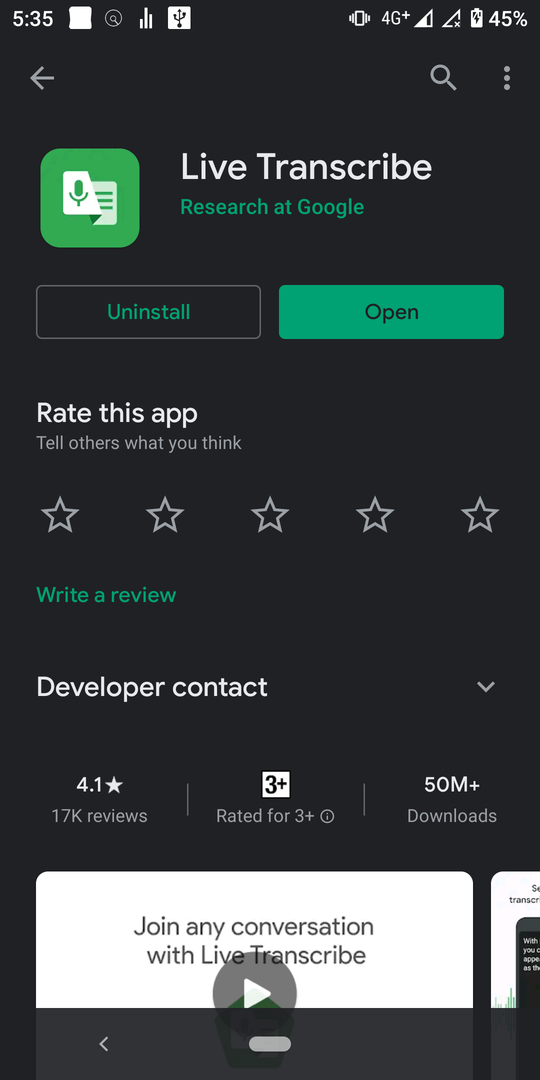
- Buka aplikasi
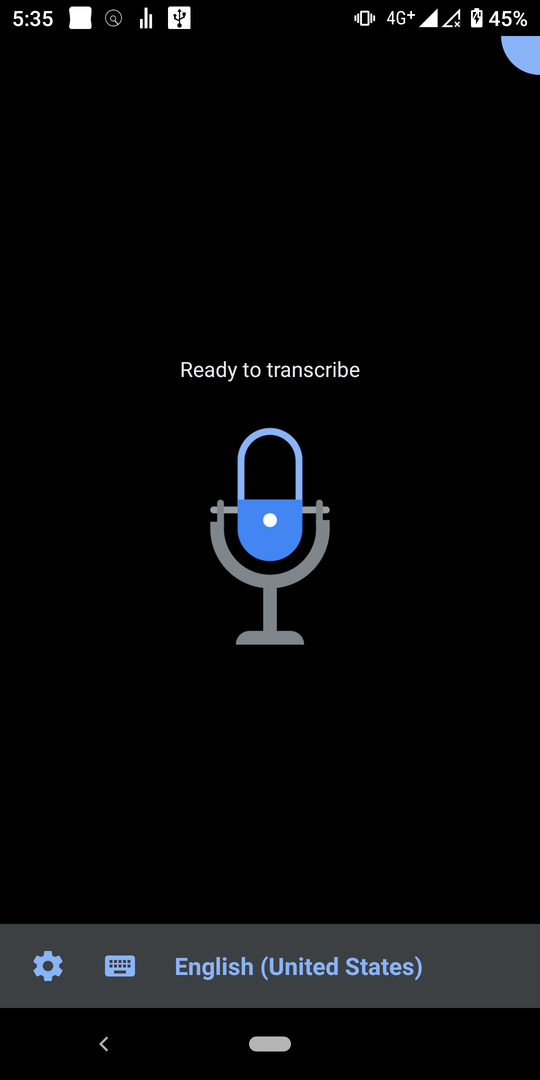
- Mulai panggilan
Setelah itu, aplikasi akan secara otomatis menghasilkan teks berdasarkan apa yang didengar mikrofon Anda. Pastikan volumenya cukup keras sehingga suara orang yang Anda panggil ditranskripsikan oleh aplikasi.
Karena Transkripsi Instan menggunakan mikrofon untuk mengambil audio, ada baiknya untuk berinvestasi dalam mikrofon yang lebih baik jika Anda berencana untuk menggunakannya secara teratur. Tetapi jika Anda hanya mencoba sesuatu, mikrofon ponsel Anda seharusnya cukup baik. Kejernihan suara juga berperan dalam akurasi transkripsi. Suara latar belakang yang keras yang diputar selama pidato akan menyebabkan transcriber mengambil positif palsu, sehingga mengurangi akurasi transkripsi.
Namun, aplikasi Transkripsi Instan tidak menawarkan kotak teks minimalis untuk dibaca seperti Live Caption. Anda harus menempatkan Transkripsi Instan di latar depan untuk mentranskripsikan berbagai hal secara aktif. Itu berarti Anda tidak dapat menonton video dan menyalinnya secara bersamaan, Anda harus membuat latar belakang video dan menempatkan Transkripsi Instan di latar depan.
Mengaktifkan Pintasan Transkripsi Instan
Live Caption menggunakan tombol volume untuk mengakses mode Live Caption. Anda dapat melakukan hal yang sama dengan Transkripsi Instan, meskipun di lokasi ponsel yang berbeda.
Berikut cara mengaktifkan pintasan Transkripsi Instan
- Buka pengaturan
- Navigasikan ke Aksesibilitas
- Ketuk Transkripsi Instan
- Ketuk "Gunakan layanan"
- Izinkan izin
Anda akan melihat ikon manusia kecil di bilah navigasi Anda, seperti gambar di bawah ini.

Saat Anda menekannya, Transkripsi Instan akan terbuka, memungkinkan Anda mentranskripsikan konten secara instan saat dalam perjalanan. Ini adalah fitur yang berguna untuk dimiliki.
Pikiran Penutup
Kemajuan teknologi dalam pengembangan perangkat lunak sekali lagi menang. Live Caption adalah aplikasi yang digunakan untuk menuliskan sesuatu sehingga orang dapat mengakses informasi dengan lebih baik. Sayangnya, Live Caption hanya ada di Ponsel Google Pixel. Transkripsi Instan adalah alternatif yang baik untuk Teks Otomatis. Ini menawarkan proses transkripsi berbasis mikrofon. Meskipun umumnya lebih fleksibel, ini dibatasi oleh kualitas mikrofon dan kenyaringan sumber suara.